随着现代通讯技术的不断发展,人们的生活方式也日益依赖于手机,在我们日常生活中,有时候需要将电脑中的联系人信息同步到手机中,以便更方便地进行沟通和联系。比如将EXCEL表格中的电话号码导入手机通讯录,是一种常见的需求。怎样才能实现这一操作呢?接下来我们将为大家详细介绍如何将EXCEL表格中的电话号码同步到手机。
怎样将EXCEL表格中的电话号码同步到手机
步骤如下:
1.首先我们创建一个excel,随便填写几个号码作为演示
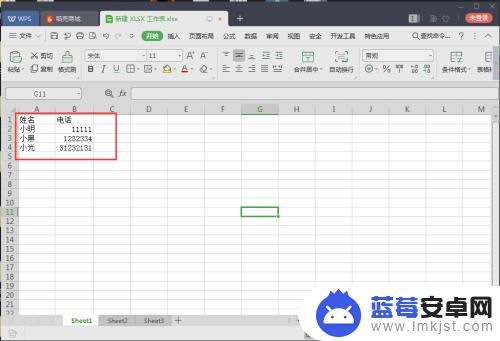
2.点击左上角的文件——另存为——其他格式
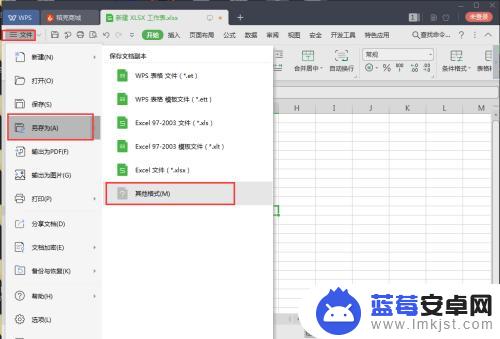
3.另存为选择位置,格式选择csv格式
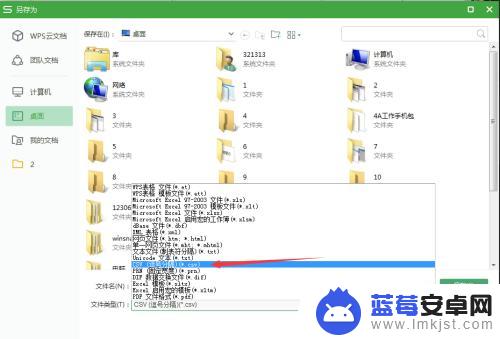
4.在所有弹出的框里点击确定和是
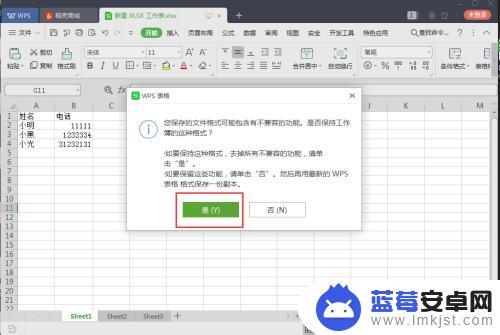
5.然后进入163邮箱,其实哪个邮箱都可以,这里163演示,点击通讯录——更多——导入通讯录
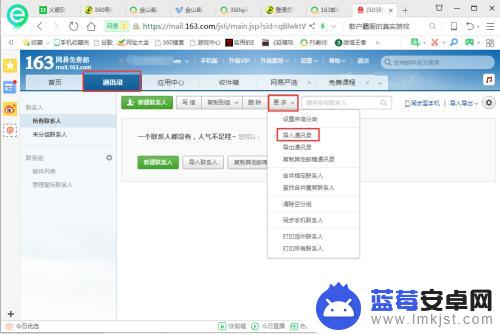
6.选择从文件导入,选择刚才的csv文件,然后确定
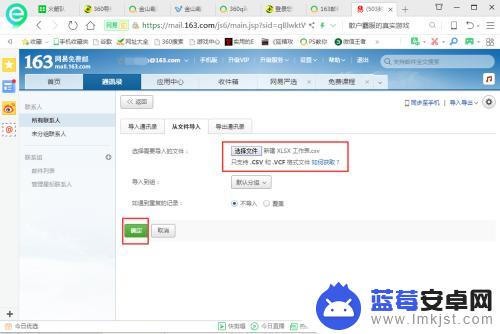
7.然后再选择你刚才导入的联系人,点击导出通讯录
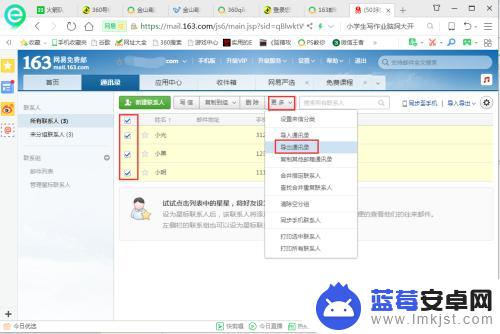
8.最关键的一步,导出的时候选择vCard格式。也就是手机通讯录格式了,导出的文件发送到手机就可以了
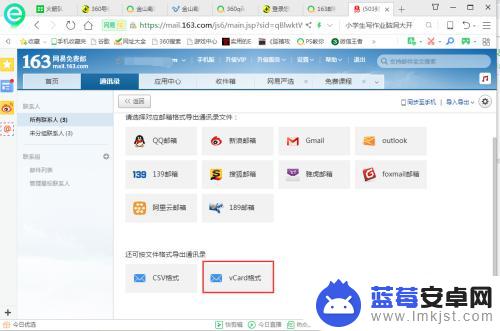
以上就是如何将表格中的电话号码导入手机的全部内容,如果您遇到相同的问题,可以参考本文中介绍的步骤进行修复,希望本文能对您有所帮助。












